Crear un modelo
Objetivos de aprendizaje
Después de completar esta unidad, podrá:
- Explicar qué es un modelo de Einstein Discovery y por qué lo usaría.
- Explicar los elementos clave de un modelo de Einstein Discovery.
- Configurar y crear un modelo en Einstein Discovery.
¿Qué es un modelo?
Un modelo es una ecuación personalizada y sofisticada basada en un conocimiento estadístico exhaustivo de resultados pasados que se utiliza para predecir resultados futuros. Un modelo de Einstein Discovery es una recopilación de mediciones de desempeño, configuraciones, predicciones y perspectivas de datos. Einstein Discovery lo guía a través de los pasos para crear un modelo según el resultado que desea mejorar (el objetivo de su modelo), los datos que ha reunido para ese fin (en el conjunto de datos de CRM Analytics) y otras opciones que le indican a Einstein Discovery cómo ejecutar el análisis y comunicar los resultados.
Crear un modelo
A continuación, explicamos cómo crear un modelo predictivo mediante el conjunto de datos de CRM Analytics que preparó en la unidad anterior.
- Si aún ve el conjunto de datos que cargó en la unidad anterior, haga clic en Create Model (Crear modelo) y vaya al paso 4. De lo contrario, en la página de inicio de Analytics Studio, haga clic en Create (Crear) y seleccione Model (Modelo).

- En la pantalla New Model (Nuevo modelo), haga clic en Create from Dataset (Crear a partir de conjunto de datos) y, luego, en Continue (Continuar).

- Seleccione el conjunto de datos opportunity_history que creó en la unidad anterior y haga clic en Next (Siguiente).
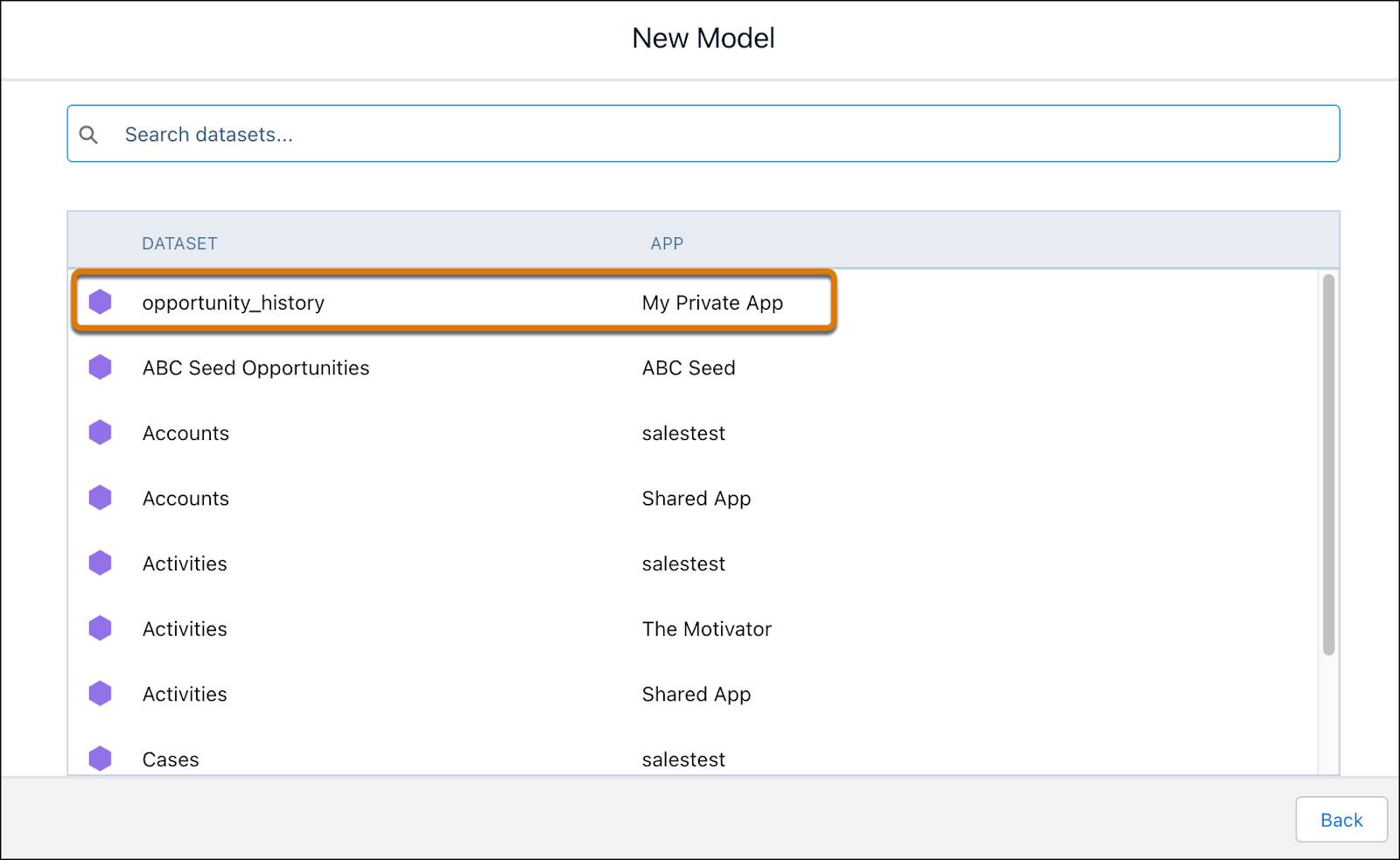
- En la pantalla Crear modelo, especifique su objetivo. El objetivo define el resultado que desea analizar y capacita al modelo para predecir. Especifique si desea maximizar o minimizar el resultado.
En este módulo, su objetivo es maximizar las oportunidades ganadas. En I Want to Predict (Deseo predecir), seleccione IsWon y, junto a Maximize (Maximizar), cambie la opción IsWon: TRUE. Acepte todos los demás valores predeterminados y haga clic en Next (Siguiente).

- En la pantalla Configurar columnas del modelo, acepte el valor predeterminado (Automated (Automatizado)) y haga clic en Create Model (Crear modelo).

Einstein comienza a analizar los datos con un análisis estadístico, algoritmos de aprendizaje automático e IA para crear el modelo predictivo.

Al finalizar, Einstein muestra la descripción general del desempeño del modelo.
Investigar alertas de calidad de datos
Durante el análisis y la capacitación, Einstein Discovery analiza los datos en busca de problemas de calidad, como impactos duplicados (conocido como alerta de datos de multicolinearidad), posibles sesgos, valores que faltan con frecuencia u otros problemas de calidad de datos. Cada vez que se detecta un posible problema de calidad de datos, Einstein se lo notifica mediante una alerta de datos. Para obtener más información sobre las alertas de datos, consulte Gestionar alertas de calidad.
En la descripción general del desempeño del modelo, vea Evaluar preparación para implementación y haga clic en el botón View All Alerts (Ver todas las alertas) para examinar todas las alertas del modelo.

En el panel Alertas de datos, se muestran todas las instancias y se ofrece la opción de realizar una acción o ignorar la alerta. 
En nuestro modelo, Einstein detectó multicolinearidad en los datos. El problema es que dos o más variables (Importe y Origen del prospecto) tienen una elevada correlación, lo que podría tener un impacto duplicado en el resultado. Para este módulo, proceda y seleccione Ignore Alert (Ignorar alerta) para Importe y Origen del prospecto.
Einstein también detectó una oportunidad de categorizar los valores de importes según diversos rangos (depósitos). En Suggested Buckets (Depósitos sugeridos), seleccione Apply suggested buckets (Aplicar depósitos sugeridos). 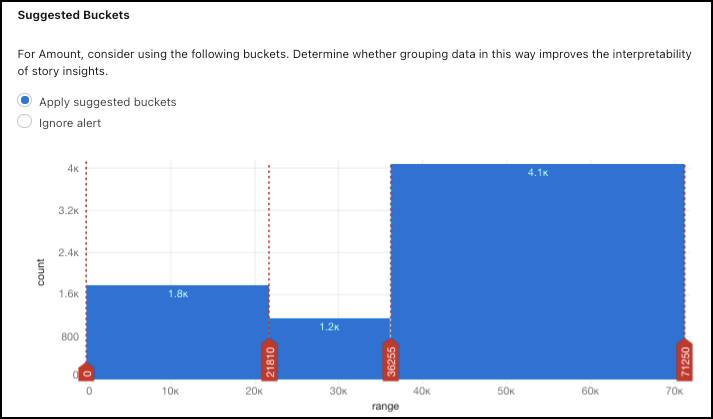
Crear una versión del modelo
Haga clic en Next (Siguiente). Einstein Discovery solicita que describa la nueva versión del modelo.
Cada vez que realice cambios en el modelo, tendrá que volver a ejecutar el análisis y volver a capacitar el modelo mediante la creación de una versión nueva. En nuestro caso, se necesita una versión nueva porque Einstein debe analizar los datos de nuevo con la configuración más reciente. Previamente en este módulo aprendió que desarrollar una solución de Einstein Discovery es un proceso iterativo. Las versiones del modelo lo ayudan a realizar un seguimiento de cada iteración.
En el cuadro, escriba Ignore multicollinearity alerts and apply buckets to Amount (Ignorar alertas de multicolinearidad y aplicar depósitos al importe) y, luego, haga clic en Train Model (Capacitar modelo).

Einstein vuelve a analizar el modelo y lo capacita en una versión nueva. Cuando se complete la versión nueva, volverá a ver la descripción general del desempeño del modelo. En la versión nueva, verá el nuevo número de versión y ya no hay alertas que revisar.

Editar la configuración del modelo
Para empezar a personalizar su modelo, haga clic en Settings (Configuración).
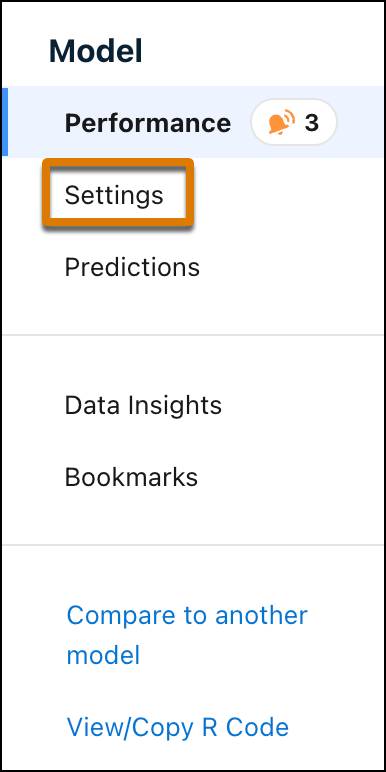
Ahora puede examinar la configuración de su modelo.

Detalles del conjunto de datos
Verá la cantidad de filas y columnas de su conjunto de datos (1). En Einstein Discovery, usamos el término "observación" para cada fila del conjunto de datos, y "variable" para cada columna.
Tabla de variables
La tabla de variables (2) muestra las variables del modelo.
- La primera variable (IsWon) es la variable de resultado, es decir, el resultado de negocio que se quiere mejorar. El objetivo es maximizar IsWon.
- Luego, están las variables explicativas, que puede explorar para determinar si influyen en la variable de resultado del modelo y en qué medida.
- La importancia es la influencia relativa de una variable en el resultado previsto del modelo. La importancia indica en qué medida el modelo opta por utilizar una variable a la hora de predecir el resultado. El nivel de importancia se cuantifica como porcentaje. Cuanto mayor sea el porcentaje, mayor será el impacto. La importancia es una medición avanzada que tiene en cuenta las interacciones entre variables. Si dos variables están muy correlacionadas y contienen información similar, el modelo elige la variable más adecuada.
- Use la columna del menú desplegable para mostrar la correlación en lugar de la importancia. La correlación es simplemente la asociación estadística entre las variables explicativas y una variable de resultado. La solidez de la correlación se califica según un porcentaje. Mientras más elevado es el porcentaje, más sólida es la correlación. Recuerde que la correlación no es causalidad. La correlación meramente describe la solidez de la asociación entre variables, no si se afectan causalmente entre sí. Podría entenderse la correlación como una medición del grado de precisión con el que este campo podría predecir el resultado.
- Si Einstein Discovery identifica posibles problemas en los datos que requieren especial atención, se muestran alertas de datos.
Configuración general
En el panel derecho, General Settings (Configuración general) (3) muestra el conjunto de datos que utiliza el modelo. También puede ver y cambiar la validación y el algoritmo del modelo.
Modificar la configuración de variables
En la tabla de variables, haga clic en Industry (Industria). En el panel derecho, configure los ajustes de la variable seleccionada. 
- Seleccione Analyze for bias (Analizar si hay sesgo) (1) si cree que la variable podría indicar un sesgo y activar las funciones de detección de sesgos de Einstein Discovery. Para obtener más información, consulte Desarrollo de modelo ético con Einstein Discovery: Vistazo rápido.
- Seleccione una opción disponible de Transformar (2) si desea transformar los valores para esta variable durante el análisis. Entre las opciones se incluyen la coincidencia parcial, la detección de opiniones, la agrupación de textos y la sustitución de valores faltantes. Las transformaciones modifican los datos solo para el modelo; los valores del conjunto de datos no cambian. Por ejemplo, la coincidencia parcial corrige ligeras variaciones tipográficas en los valores del texto (como la ortografía o los errores tipográficos), de modo que el modelo puede realizar categorizaciones más precisas y mejores predicciones.
-
Include Only (Incluir únicamente) (3) muestra los valores asociados con la variable, comenzando por el más frecuente. Si deja sin seleccionar la casilla ubicada junto a un valor, Einstein puede omitir el valor del análisis o combinarlo en el grupo "Otros".
- El Histograma (4) muestra con qué frecuencia aparecen los valores en el conjunto de datos.
¿Qué más se puede hacer con los modelos?
Además de todo lo que acaba de aprender sobre los modelos, también puede realizar lo siguiente:
- Ver el historial de versiones e ir a otra versión.
- Agregar gráficos de perspectivas como favoritos.
- Realizar comparaciones con otros modelos.
- Ver y copiar el código R.
- Cambiar el nombre de un modelo.
- Cambiar la aplicación en la que se guarda el modelo.
- Eliminar un modelo.
¿Qué es lo siguiente?
En esta unidad, creó un modelo, resolvió alertas de datos y creó una versión nueva de un modelo. En la siguiente unidad, evaluará el modelo.
Recursos